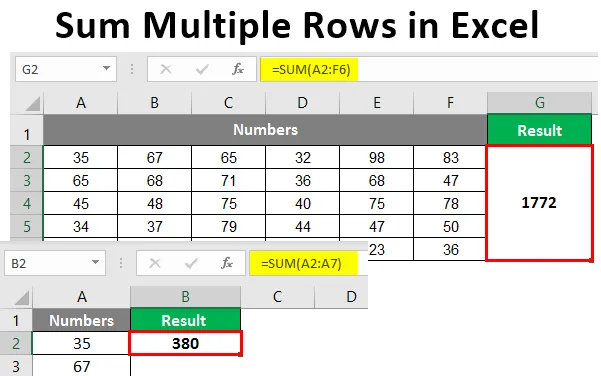
Kako zbrojiti više redaka u programu Excel (Sadržaj)
- Što je SUM funkcija?
- Primjeri za zbrajanje više redaka u Excelu
Zbrojite više redaka u Excelu
MS Excel pomaže u svakodnevnom uredskom poslu poput analize podataka, ponovnog izračuna, pretraživanja V, H pretraživanja, itd. Neki od nas imaju vlastiti osobni Excel koji se sastoji od svakodnevnih zahtjeva za održavanje provjere naših troškova. Barem, imam jedan!
Ovdje je vrlo važno razumjeti uporabu funkcije SUM dok postoji više redova i stupaca. U ovom ćemo sadržaju posebno saznati o njemu u slučaju više redova. Možda nam se pruža obilje podataka i može potrajati puno vremena. Naučimo o iznosu koji bi nam mogao uštedjeti vrijeme izračuna.
Što je SUM funkcija?
Osnovna upotreba funkcije zbroja je da se dodaju svi numerički podaci i proizvede zbroj svih. To je vrlo korisna funkcija za sve vrste industrije za zbrajanje podataka zajedno Row mudro ili Column mudro. Ako se podaci nalaze u više redaka u Excelu, u proračunu se može izgubiti mnogo vremena. Ali isti slučaj nije sa Sumom, koja je danas ovdje da vam olakša posao. Započnimo s temom za danas. Ali prvo, trebamo steći općenito razumijevanje redaka i stupaca i kako ih razlikovati. Naravno, to je vrlo osnovno, no počnimo s tim najprije. Kad se krećemo vodoravno prema lijevoj ili desnoj u excelu, krećemo redom. I dok se mi krećemo okomito, to znači stupac.
Primjeri za zbrajanje više redaka u Excelu
Počnimo s istraživanjem različitih načina na koje možemo sažeti više redova u excelu uz pomoć sljedećih primjera.
Ovdje možete preuzeti Kako zbroj više redaka Excel predloška ovdje - Kako zbrojiti više redaka Excel predloškaPrimjer # 1 - Funkcija SUM koja se koristi za broj stanica u jednom stupcu
Osnovni način obavljanja funkcije SUM je na sljedeći način.
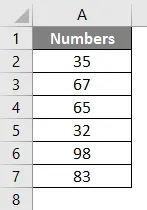
Korak 1 : U trenutku kada pritisnemo "Alt +" ili "=", snimka zaslona izgleda na sljedeći način.
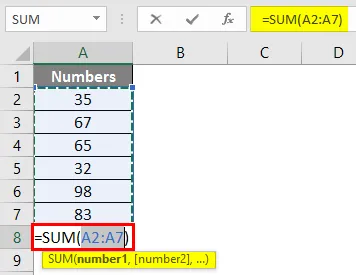
2. korak: Pritisnite tipku Enter, dobit ćemo sljedeći rezultat.
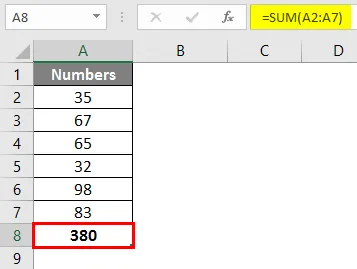
Navedeno je jedan od načina izvođenja zbroja više redaka. Imamo još jedan način da to učinimo. U dolje navedenom primjeru zbroj se izvodi uz pomoć ugrađene funkcije u MS Excel-u.
Primjer # 2 - SUM funkcija koja se koristi za dodavanje selektivnih stanica
U drugom primjeru koji smo preuzeli možemo sažeti neobavezne ćelije. Iako imamo opciju za sumiranje redaka uz pomoć gore opisanih primjera, imamo još jedan način odabira samo nekoliko ćelija za sumiranje.
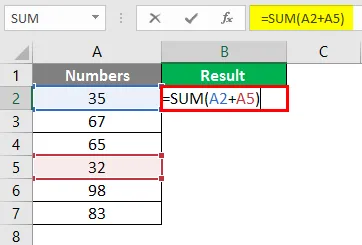
Korak 1: Pritisnite tipku Enter , a rezultat je sljedeći.
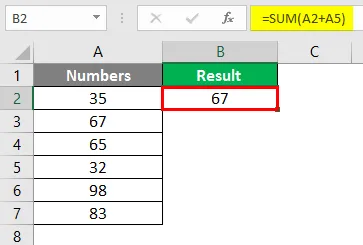
Primjer # 3 - Zbir u drugoj ćeliji
Pretpostavimo da u istom primjeru zahtijevamo ukupno u ćeliji B2. Dakle, postupak je sljedeći.
Korak 1: Primijenite SUM Formulu u ćeliji B2.
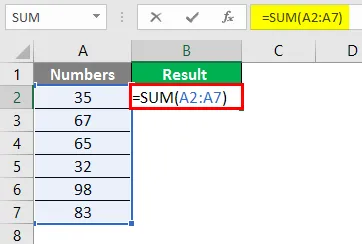
Korak 2: Pritisnite tipku Enter, a rezultat je sljedeći.
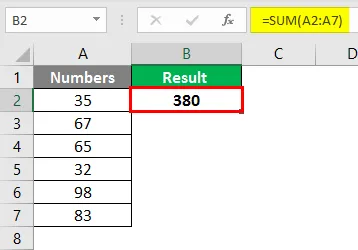
Primjer br. 4 - Isti su brojevi postavljeni vodoravno
Korak 1: Primijenite SUM Formulu u ćeliji G2.
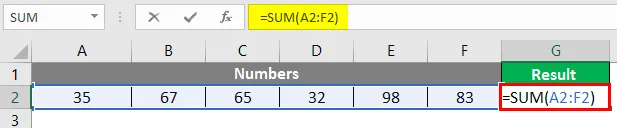
Korak 2: Nakon pritiska na tipku Enter, rezultat je sljedeći.
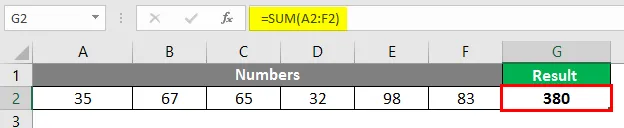
Primjer br. 5 - Brojevi su postavljeni okomito
Za gore objašnjenje uzeli smo sljedeći grafikon pun brojeva.
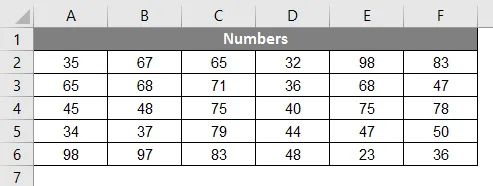
Korak 1: U stupac G stavite funkciju = Zbroj (a zatim pritisnite strelicu ulijevo i povežite je prema ćeliji F2.
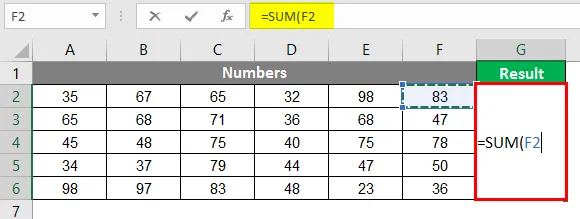
Korak 2: Nakon dovođenja pokazivača na ćeliju G2, trebamo kliknuti Shift + Ctrl + strelica lijevo + strelica prema dolje. Čim to učinimo, odabire se cjelokupno područje koje kombinira sve redove i stupce.
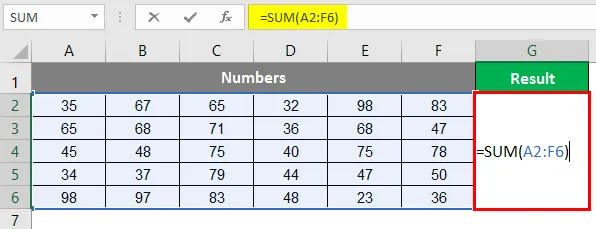
Korak 3: Pritisnite tipku Enter, dobit ćemo sljedeći rezultat.
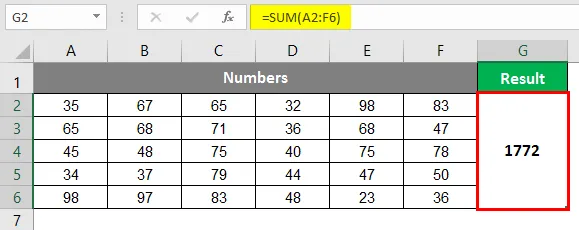
Primjer br. 6 - Zbirna funkcija koja se koristi za selektivne proizvode s popisa
Druga je uporaba zbrojne funkcije upotrebom 2 funkcije zajedno što je Suma i IF. Naučimo o tome uz pomoć sljedećeg primjera.
Podaci za isto su sljedeći:
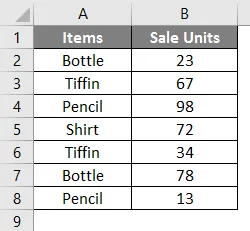
Korak 1: Unesite SUMIF formulu u ćeliju C2.
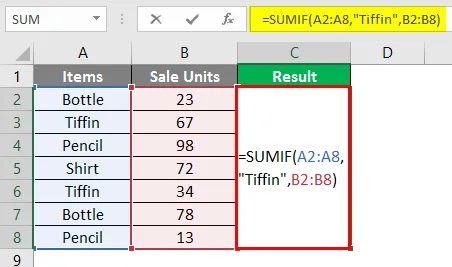
Korak 2: Pritisnite tipku Enter, prikazat će se sljedeći rezultat.
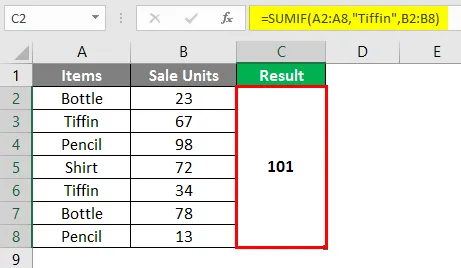
Nadam se da ćemo pomoću gornjih primjera razumjeti i znati funkciju Sum i znati nekoliko načina na koje se više redova mogu koristiti za zbrajanje brojeva.
Stvari koje treba zapamtiti
- Zbroj funkcija može se koristiti za dodavanje onoliko brojeva koliko je dano. Ako se moraju sažeti više redova i stupaca, možemo kretati tipkama Shift + Ctrl + Arrow koje se odnose na naše područje odabira.
- Da bismo selektivne brojeve zbrojili, trebali bismo upotrijebiti zbroj (broj 1, broj 2, …. tada se preporučuje upotreba funkcije SUMIF kako je objašnjeno u primjeru 6.
Preporučeni članci
Ovo je vodič o tome kako zbrojiti više redaka u Excelu. Ovdje smo raspravljali o zbrajanju više redaka u Excelu zajedno s praktičnim primjerima i download-ovim Excel predloška. Možete i pregledati naše druge predložene članke -
- Kako SUM u Excelu (formula, primjer)
- Savjeti za upotrebu FALSE funkcije u Excelu
- Kako pretraživati tekst u Excelu?
- Definicija polja s imenima u Excelu